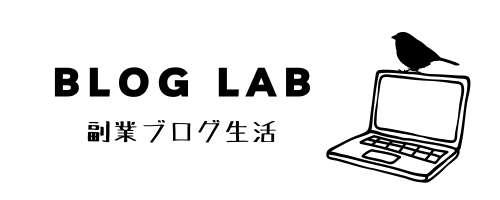こんにちは。ブログ歴4年、月間収益6桁のアフィリエイターのよっちんです。
Amazon・楽天アフィリエイトで累計300万円超の実績があり、「SWELL×Pochipp Pro」で収益を劇的に伸ばした経験から本音レビューします。
この記事では、
- 無料版とPro版の違い・損しない選び方
- 導入から初期設定までの流れ
- 各機能の具体的効果(数値データ付き)
- 利用者の口コミとよくある質問
まで、現役ユーザー視点で徹底解説します!

🚀 ポチップで売れる仕組みを最適化! 🚀
💡 セール情報の自動取得 × 口コミリンク × 分析レポートで、売れる流れを自動化!
- セール情報の自動取得 – 最新のセール情報を逃さず反映!
- 口コミリンク表示 – 信頼性をアップしてコンバージョン率向上!
- 詳細な分析レポート – どの商品が売れているか一目で分かる!
- カスタムボタン & 画像 – クリック率を最大化するデザイン自由度!
リンク管理が大変?ポチッププロなら一発解決!
PochippとPro版の違いを比較
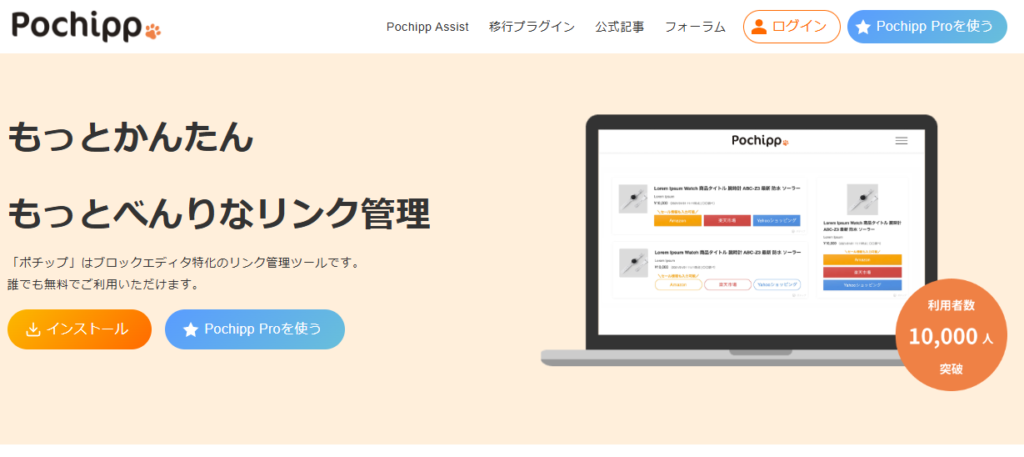
| 機能 | 無料版Pochipp | Pochipp Pro |
|---|---|---|
| 商品リンク作成 | ◎ | ◎ |
| セール表示 | △(手動のみ) | ◎(自動&複数可) |
| 口コミ・レビューリンク | × | ◎ |
| クリック計測 | × | ◎ |
| 商品画像カスタム | × | ◎ |
| SWELLお知らせバー | × | ◎ |
| サポート | △ | ◎(迅速サポート) |
Pochipp Pro最大の強みは「セール自動取得」「クリック計測」「運用自動化」。
無料版だけだと手作業&機能制限で機会損失しやすいです。
導入ステップと初期設定(初心者も簡単)
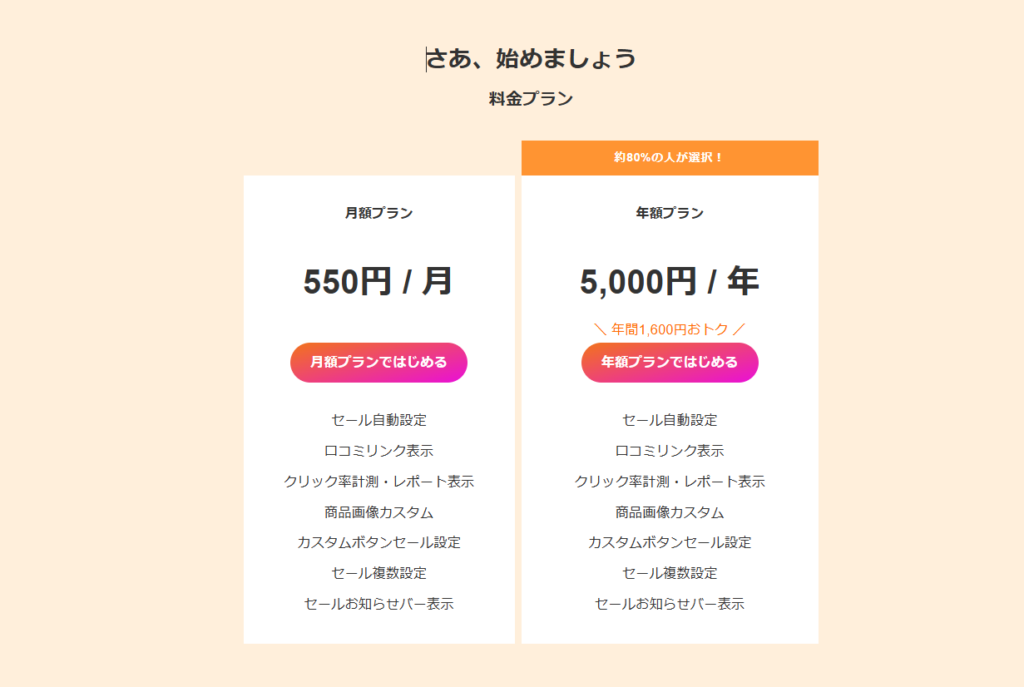
年額5,000円 or 月額550円で契約
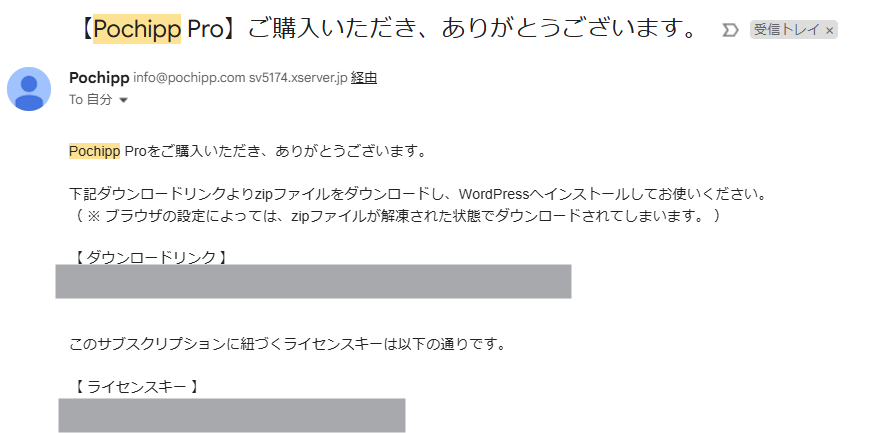
ライセンスキーを入手
機能別レビュー|定量データで効果を検証
1. セール自動表示でクリック率1.5倍アップ
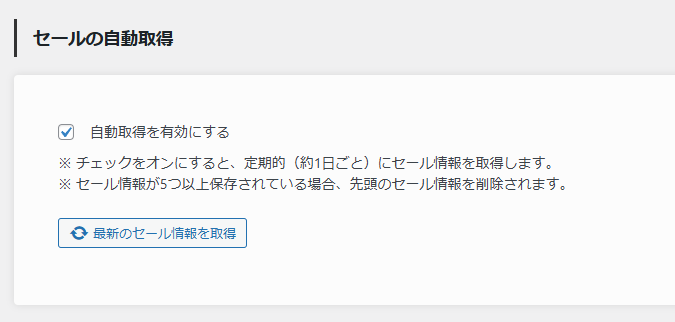
- セール情報が自動で切り替わるため「今だけお得感」が演出可能
- 実測:導入前CTR 2.8% → 導入後4.2%(約1.5倍)
- 楽天スーパーセール・Amazonタイムセール連動で売上増
2. クリック数・表示回数を自動計測
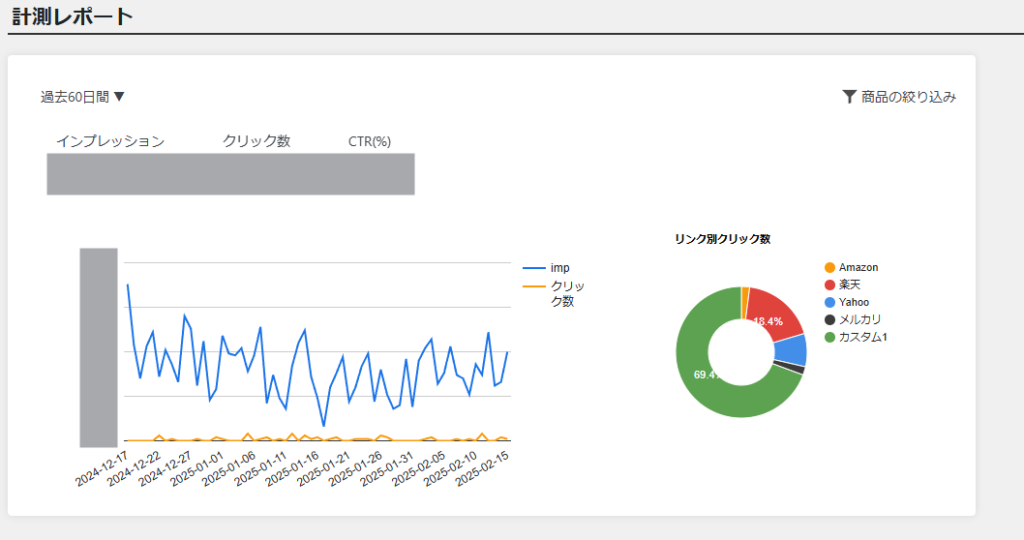
- 毎月のリンククリック数を管理画面で可視化
- 不人気商品やクリック多い記事を定量把握→改善PDCAが簡単
3. 口コミ(レビュー)ボタン自動追加
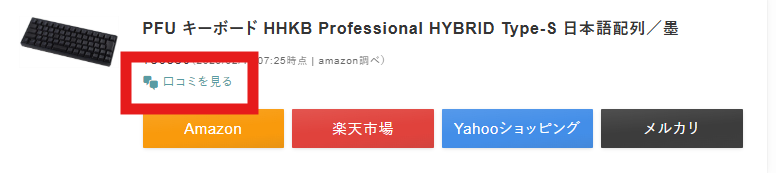
- Amazonレビューへ直リンク可能
- 「レビュー見てから買う層」に刺さりCVR向上
4. 画像カスタマイズで訴求力アップ
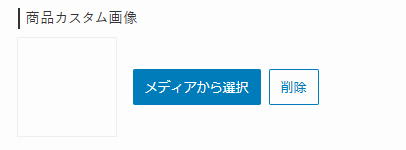
- オリジナル画像やバナーも表示OK
- 自分の推し商品画像で差別化
5. SWELLテーマのお知らせバー
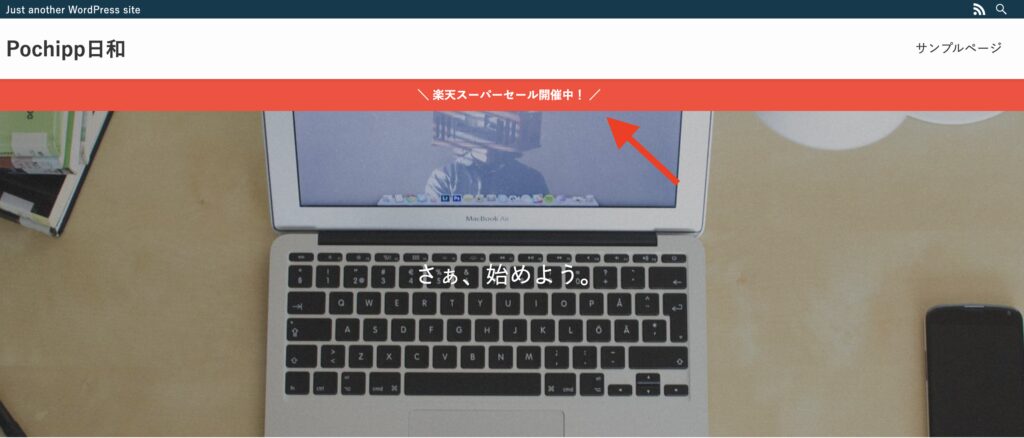
- 「今だけ○○%オフ」など、ヘッダーで全ページ訴求→回遊率UP
ポチッププロのメリット・デメリット総括
メリット
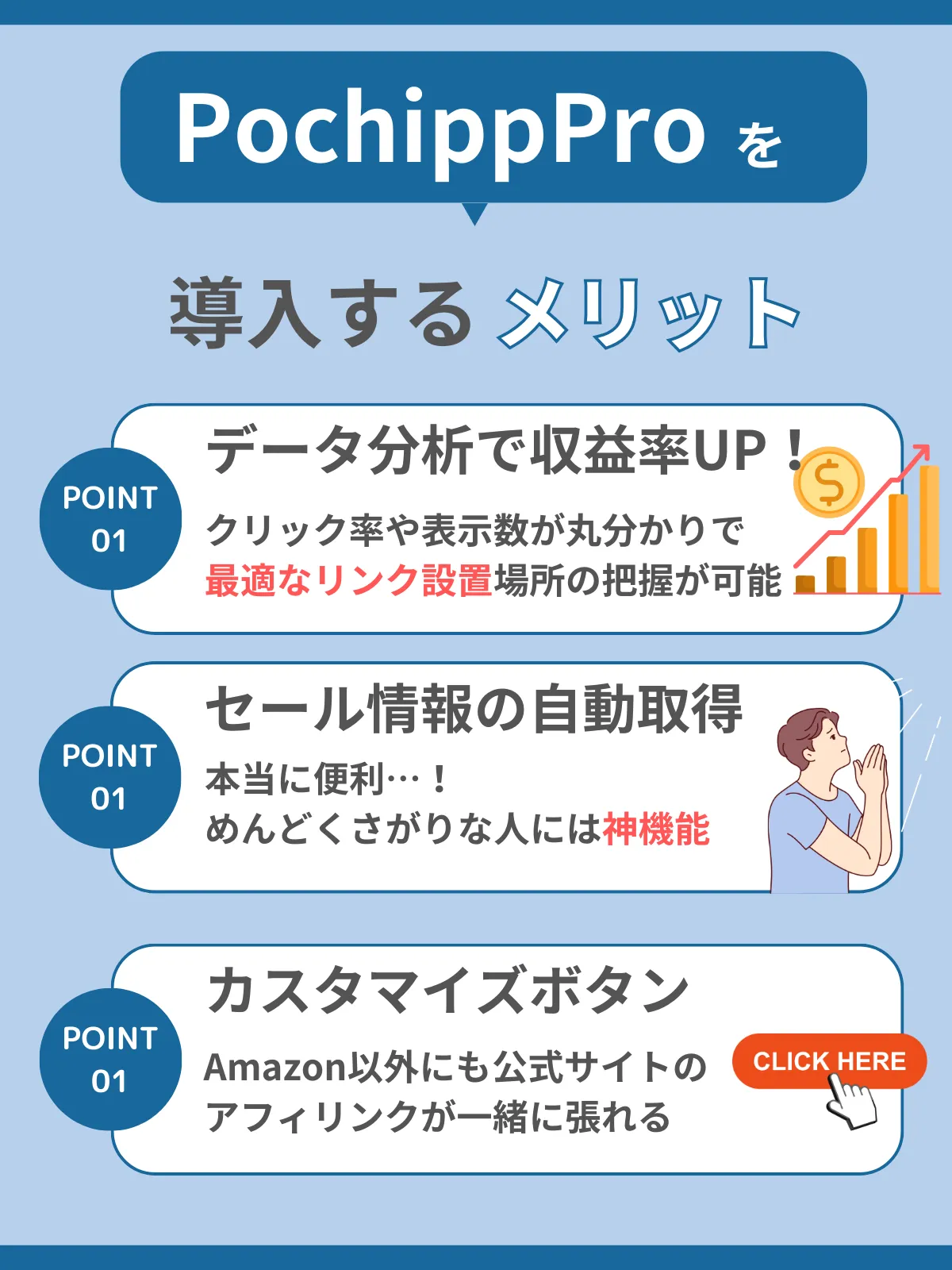
- セール・クチコミ自動化で運用工数が大幅減&収益UP
- クリック率・CVR改善が数値で確認できる
- アフィリエイト初心者でも「売れる導線」をすぐ作れる
デメリット
- 年額5,000円は「月数百円」だが、月数千円未満の弱小ブログだと費用対効果低い
- 機能をフル活用しないと宝の持ち腐れ
実ユーザーの声・口コミ(SNS引用)
ポチッププロはこんな人におすすめ!
ポチッププロは、すでにポチップを使ってアフィリエイト収益を得ている人にとって、さらなる成長を後押しするツールです。特に以下のような方に最適です!
SEOやSNSでPVが増えて、ポチップでの成約がある人
- 記事が検索上位に入り、アクセスが増えてきた
- SNSでの発信が伸びて、ブログのPVが安定している
- すでにポチップを使って商品が売れた経験がある
こんな方は、ポチッププロで「売れる仕組み」をさらに強化するべきです!
もっと収益を最大化したいアフィリエイター・ブロガー
- クリック率や成約率をもっと上げたい
- ASPの報酬単価が上がるような戦略を立てたい
- 分析データを活用して、記事の収益性を改善したい
セール情報や口コミを活用して、効率的に売上を伸ばしたい人
- セール情報の更新が手間になっている
- ユーザーの購買意欲を高める口コミ表示を活用したい
- 手動でリンク管理するのが大変になってきた
ポチッププロを導入することで、クリック率・成約率アップの仕組みを作り、アフィリエイト収益をさらに伸ばすことができます!
実際に使ってみた!ポチッププロの体験談
ポチッププロを導入して約2年…。正直、「これ、めちゃくちゃ便利じゃない?」と思いました!
1. セール情報の自動取得が神すぎる!
これまでは手動でセール情報を更新していたんですが、ポチッププロを導入してからは自動で最新セール情報が反映されるので、ほぼ放置でOK!
ある日、楽天のセールが始まったのをすっかり忘れていたのですが、気づいたらセール情報がしっかり反映されていて、クリック数が普段の1.5倍になっていました…!これは感動しましたね。
2. 口コミリンクで成約率アップ!
「この商品、本当に買って大丈夫?」と迷う読者さん、多いですよね?口コミリンクを表示させることで、その不安を一気に解消できるんです!
実際、口コミリンクを設置した商品のクリック率が平均20%アップし、そのうちの成約率も確実に上がっていました。
3. 分析レポートで「売れる商品」が丸わかり!
ポチッププロには、どのリンクがどれくらいクリックされているかを確認できる「分析レポート機能」があるんですが、これがめちゃくちゃ役立ちます。
これまでは「なんとなく売れてるな~」くらいの感覚だったんですが、データとして視覚化されることで「この商品が特に人気!」「このボタン配置だとクリックが多い!」といった発見があり、より戦略的に記事を作れるようになりました。
よくある質問(FAQ)
- 無料版から有料版に移行する方法は?
無料版を削除せず、そのままポチッププロをインストールし、ライセンスキーを入力するだけでOK!設定も引き継がれるので安心です。
- ポチッププロのライセンス料金はいくら?
料金プランは公式サイトで確認できますが、年間プランと月額プランが用意されています。
- セール情報の自動取得はどのショップで対応?
Amazon、楽天市場、Yahoo!ショッピングなど主要ECサイトに対応。API設定をすれば、リアルタイムでセール情報を取得できます。
- 分析レポートではどんなデータが見られる?
クリック率、コンバージョン率、最もクリックされた商品などが可視化され、アフィリエイト戦略に役立ちます。
まとめ:ポチッププロはマジでおすすめ!
収益化を本気で目指すなら、Pochipp Proは必須アイテム。
- 無料版で手応え→Pro版で自動化&最適化
- サイト規模・ジャンル問わず収益UPを実感できる機能満載
- SWELLユーザーなら迷わず導入をおすすめします!
\公式サイトで最新情報&キャンペーンをチェック/

ポチップは、売れるアフィリエイトリンクを簡単に作れるWordPress専用ツール!Amazon・楽天市場のリンクを自動管理&クリック率UPを狙える機能を搭載!
収益化を加速したいブロガー・アフィリエイター必携のプラグインです。
- 🛠 ポチップは、WordPress専用の最強アフィリエイト管理ツール!
📈 Amazon・楽天市場のアフィリエイトリンクを、簡単に&効率的に管理! - 初心者でも迷わず使える直感的なインターフェース
クリック率の計測&セール情報の自動取得で収益アップを狙える! - 💡 今なら、月額550円で「収益UP × 手間ゼロ」のアフィリエイト運用を実現!
💰 「セール情報の自動取得」で手動更新ゼロ!ラクして売上UP!
売れるリンクでアフィリエイト収益を最大化!
毎月550円で月額費用以上の収益化のチャンス!
手動更新ゼロ!自動でセール情報を取得して、ラクして売上UP!